Door HiBob te koppelen met Declaree houd je je HR- en declaratieprocessen overzichtelijk en efficiënt. Medewerkersgegevens worden automatisch gesynchroniseerd — handig én betrouwbaar. In deze gids laten we je stap voor stap zien hoe je de integratie instelt.
Welke gegevens worden gesynchroniseerd?
Declaree haalt automatisch de volgende gegevens op uit HiBob, zodat gebruikersprofielen altijd actueel zijn en aansluiten op jullie personeelsadministratie.
|
Veld |
Verplicht |
Bron (HiBob) |
Doel (Declaree) |
Toelichting |
|---|---|---|---|---|
|
Uniek ID |
Ja |
ID |
Extern ID |
Technisch veld, niet zichtbaar voor gebruikers. |
|
Gebruikersnaam |
Ja |
|
Gebruikersnaam |
Het e-mailadres fungeert als unieke gebruikersnaam. |
|
Voornaam |
Ja |
Voornaam |
Voornaam |
— |
|
Achternaam |
Ja |
Achternaam |
Achternaam |
— |
|
E-mailadres |
Ja |
|
|
Moet overeenkomen met het loginveld. Belangrijk voor notificaties. |
|
Status |
Ja |
InterneStatus |
Geactiveerd |
Regel: Is InterneStatus = “Activate”? Dan wordt het account actief. Anders niet. |
|
Manager |
Nee |
Rapporteert aan |
Manager |
Optioneel — handig voor rapportagestructuren. |
|
Employee ID |
Nee |
|
Code |
|
Stap 1 – Maak een servicegebruiker aan in HiBob
-
Log in als admin in HiBob.
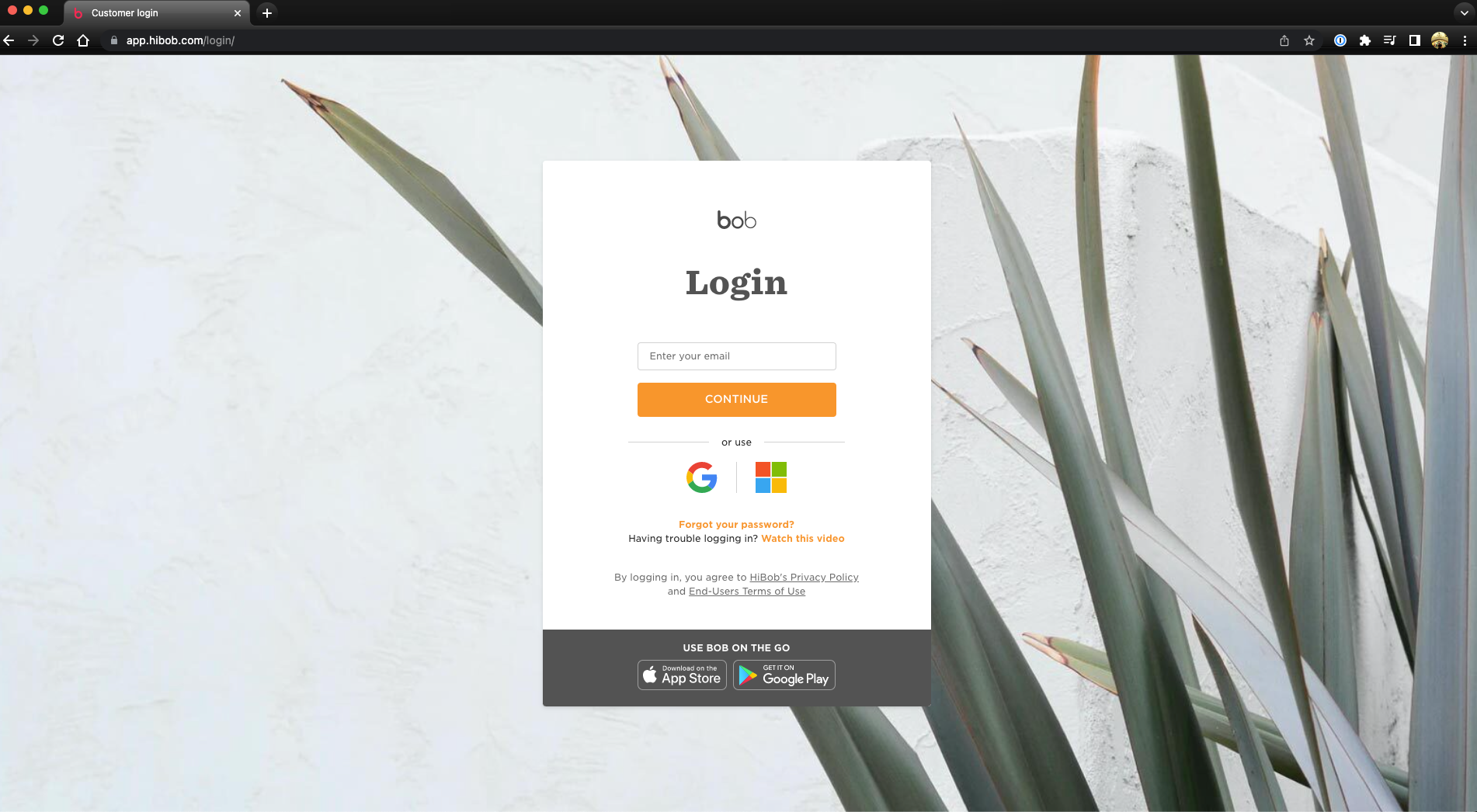
-
Ga in het menu links naar Instellingen → Account → Integraties.
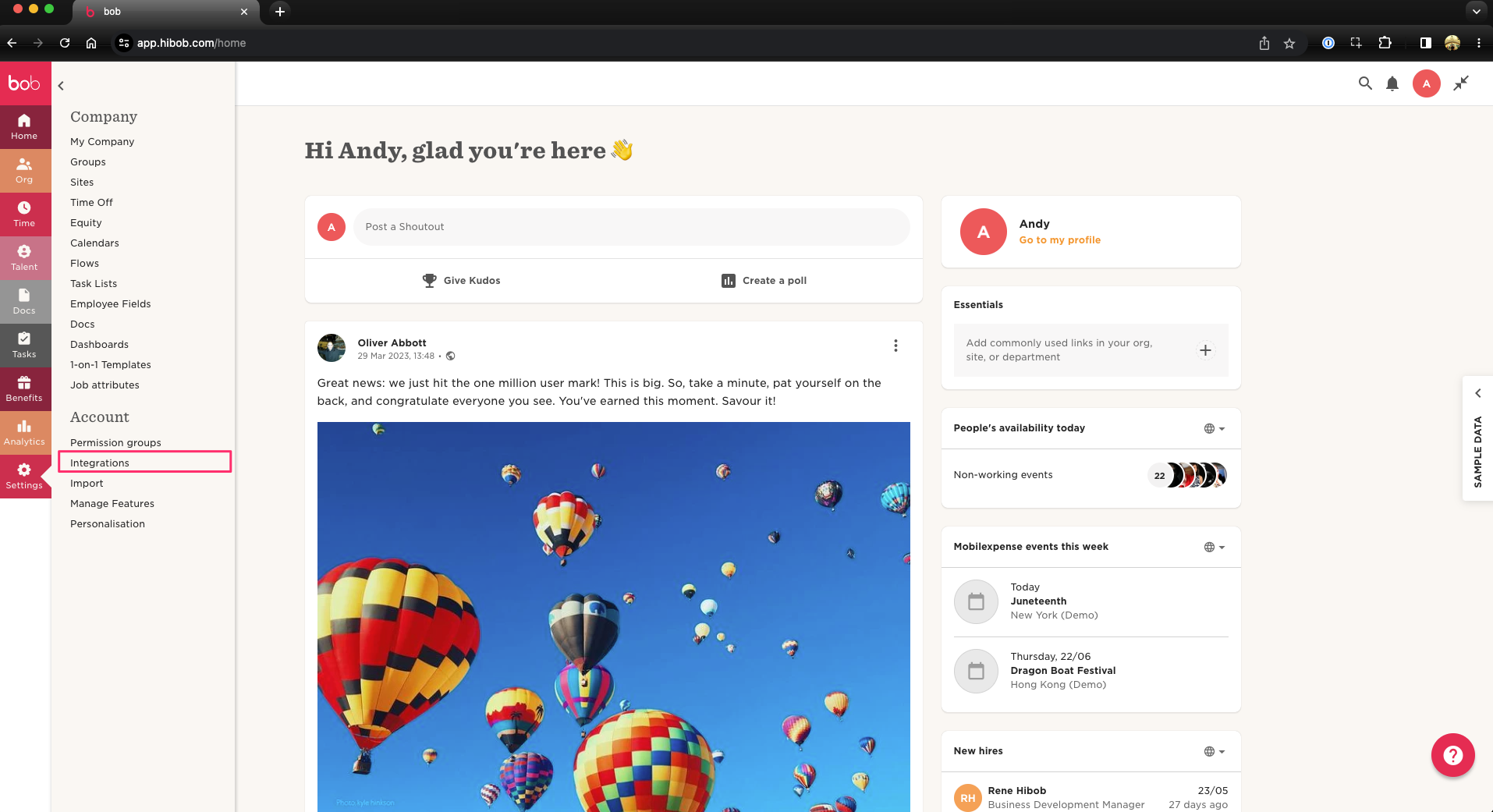
-
Scroll naar het onderdeel Servicegebruikers en klik op Connect.
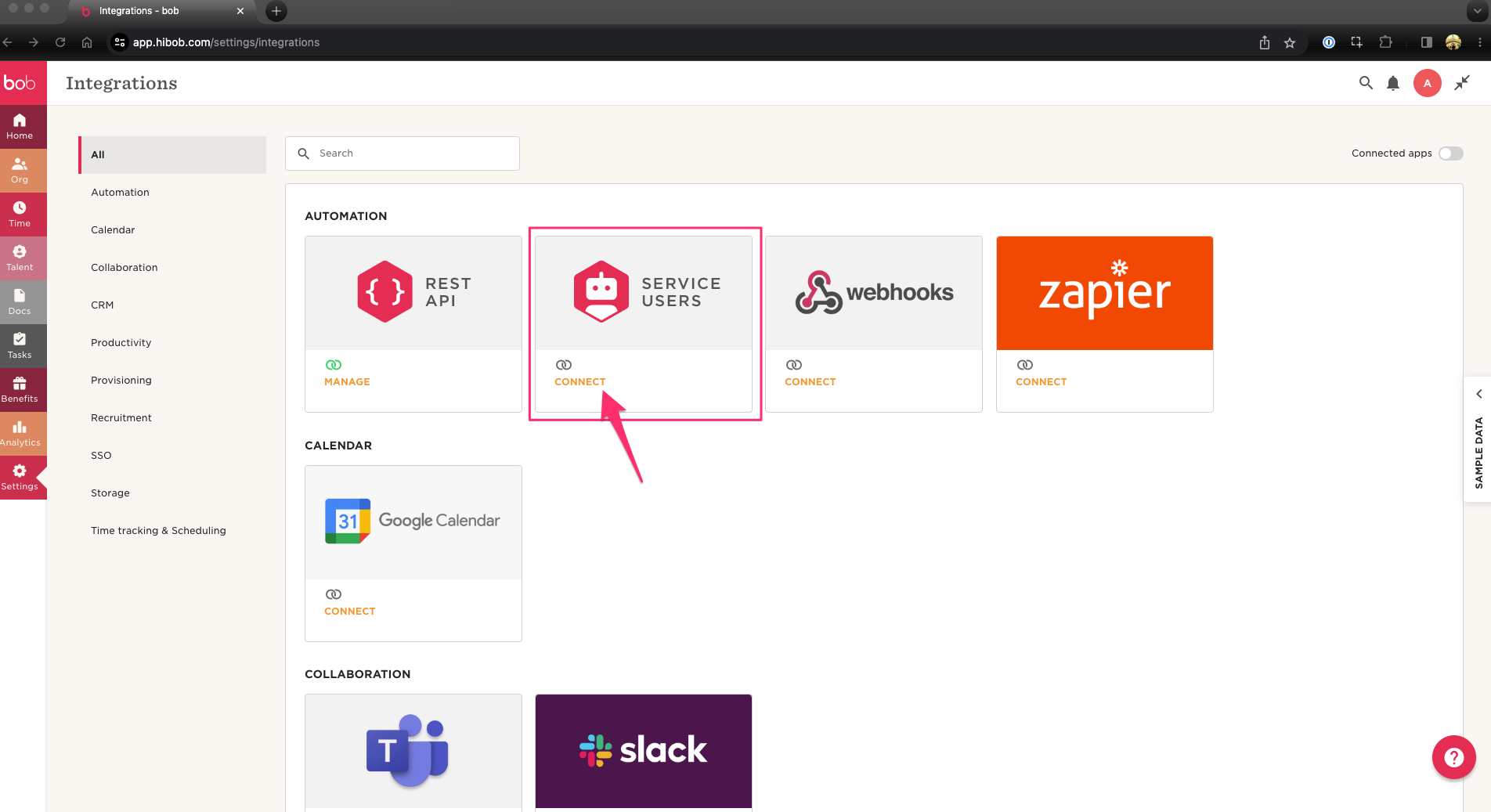
-
Klik op Nieuwe Servicegebruiker.
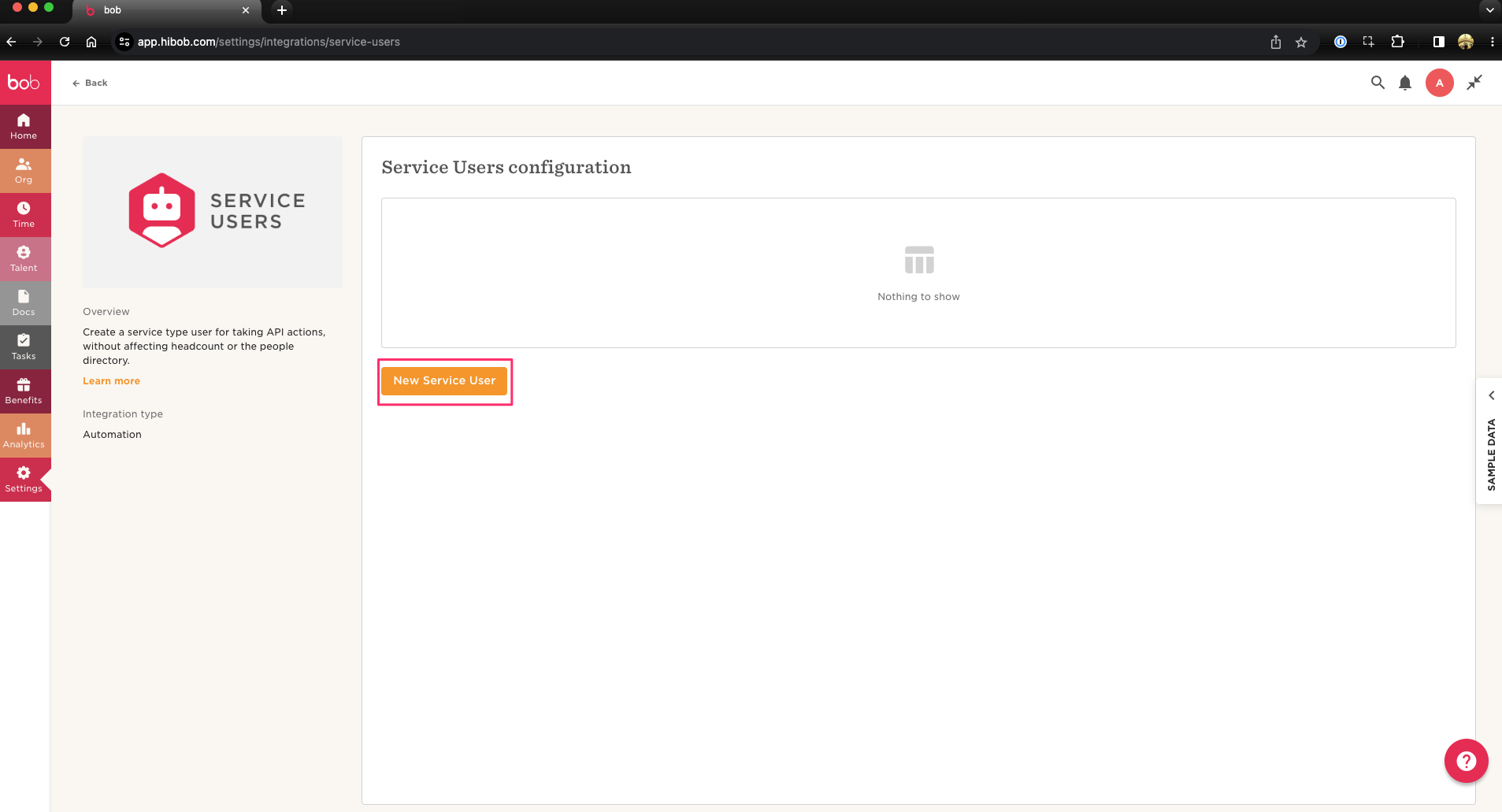
-
Vul een unieke naam en weergavenaam in en klik op Volgende.
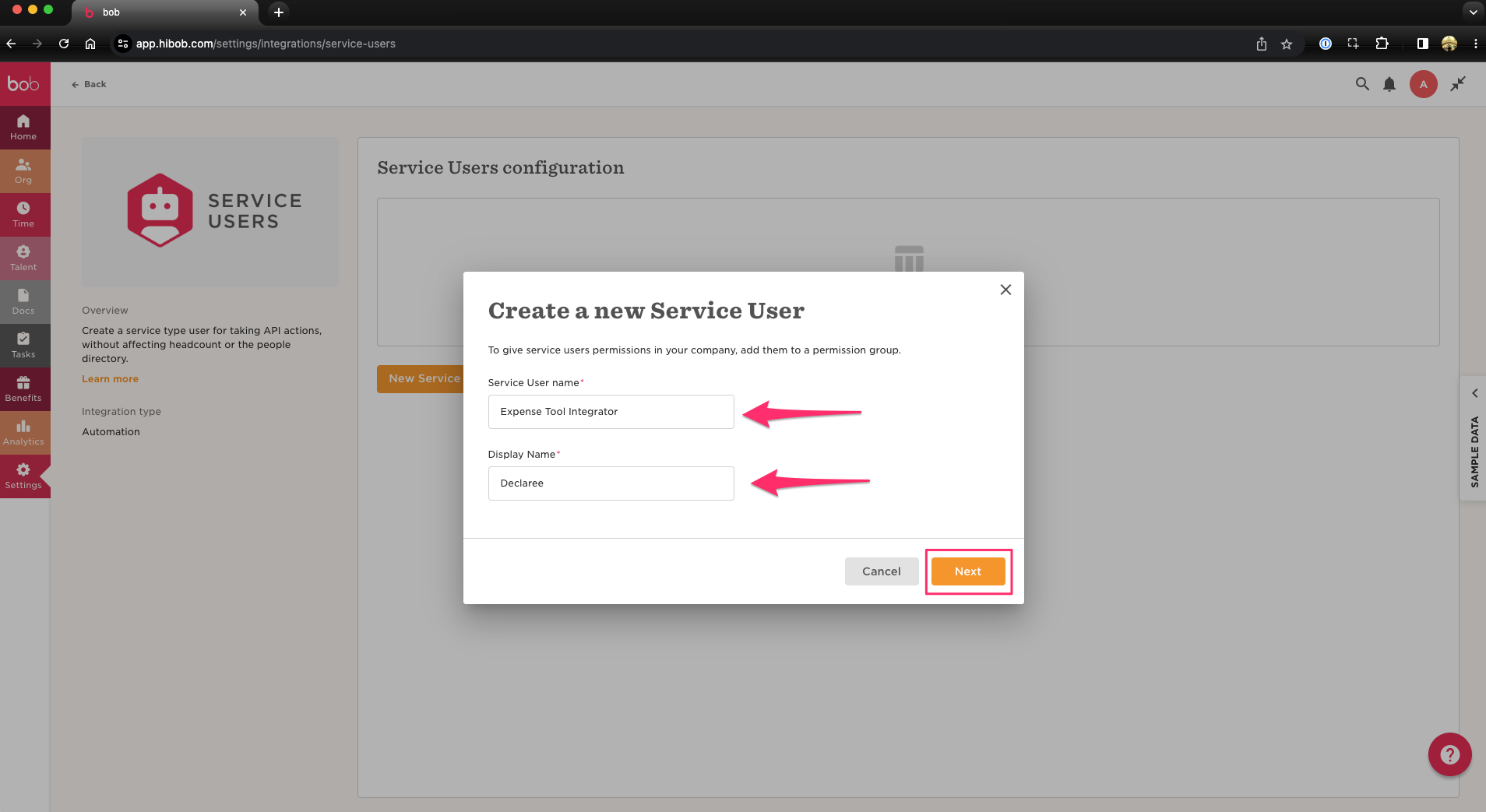
-
Kopieer het Service ID en de Token die je te zien krijgt en bewaar deze veilig.
🔐 Deze gegevens heb je straks nodig om HiBob aan Declaree te koppelen.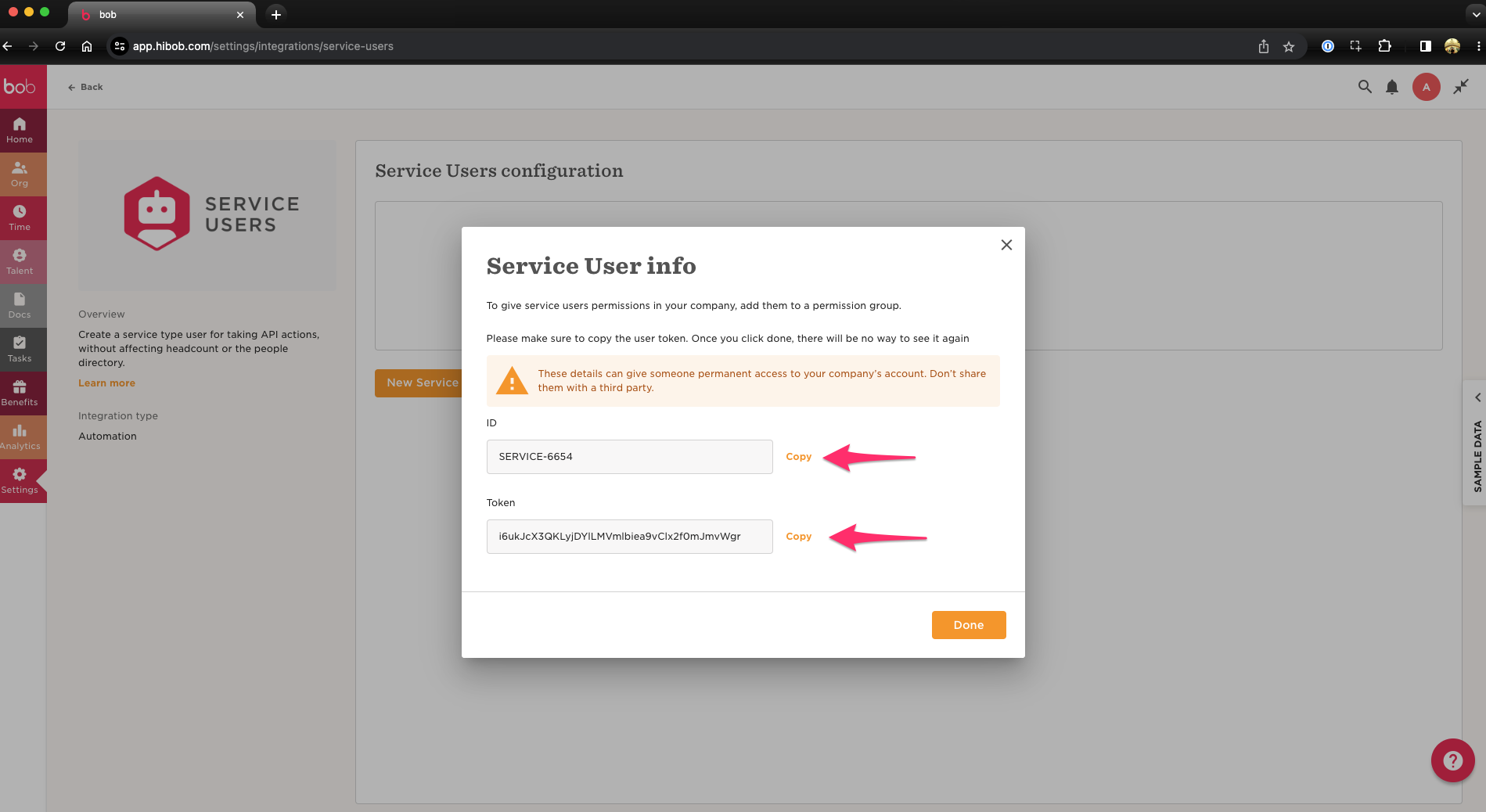
Stap 2 – Geef de juiste rechten aan de servicegebruiker
-
Ga naar het tabblad Permissiegroepen in HiBob.
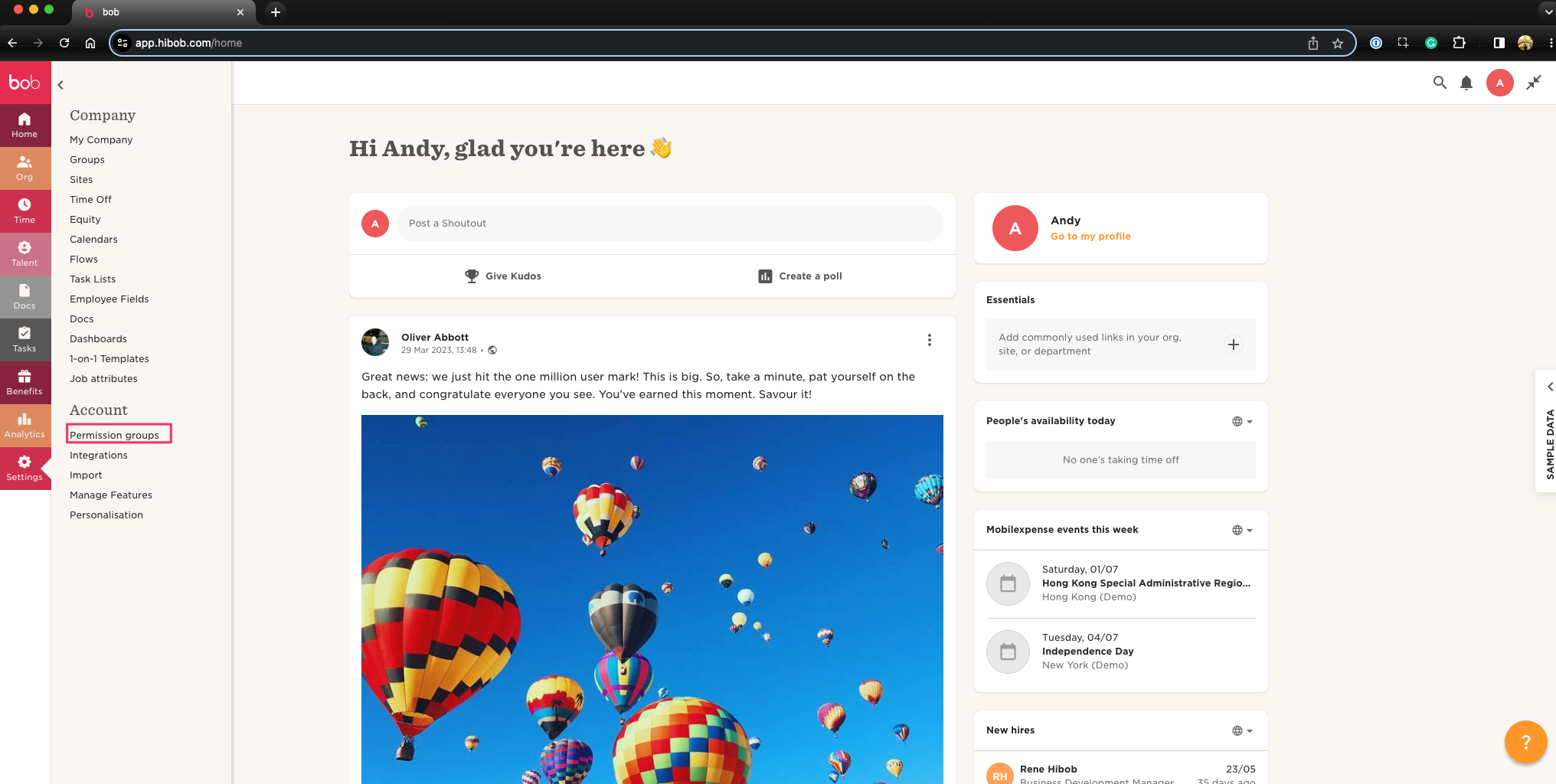
-
Maak een nieuwe groep aan met toegang tot de REST API. Volg het proces zoals uitgelegd in de Help Center van Bob: Een aangepaste permissiegroep aanmaken.
-
Zorg dat Manage REST API Token is aangevinkt.
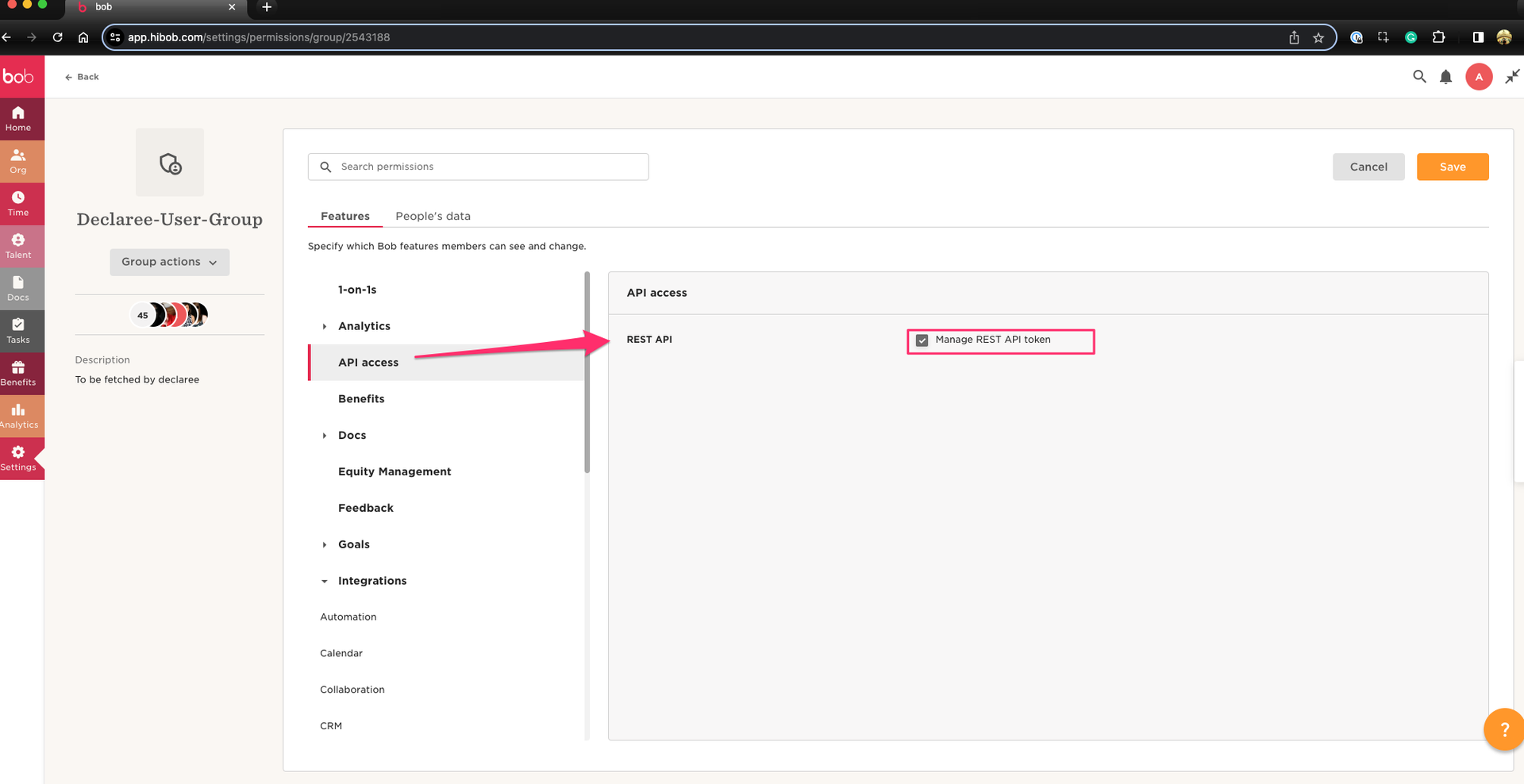
-
Klik op de net aangemaakte groep → Group actions → Edit details.
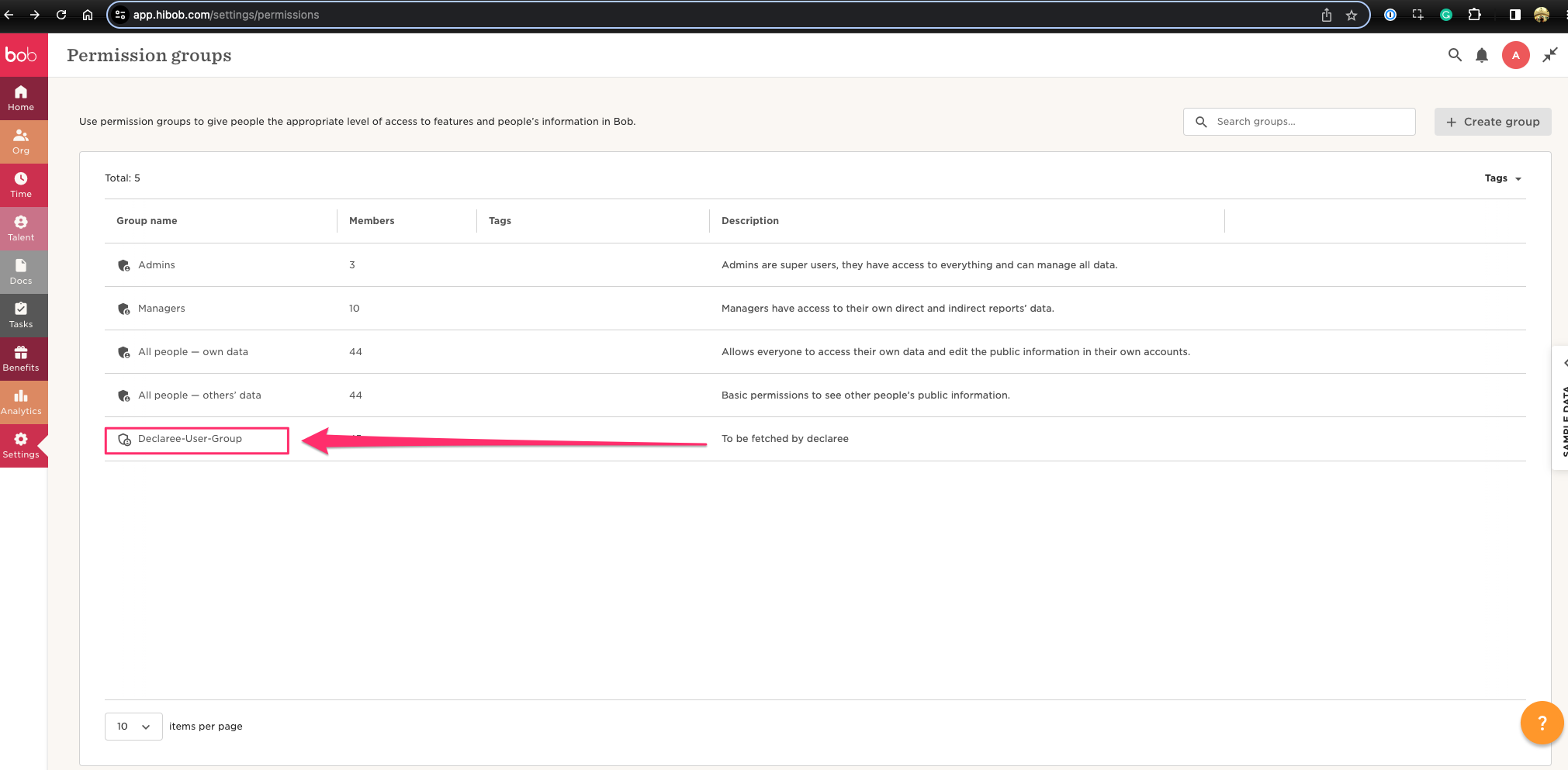
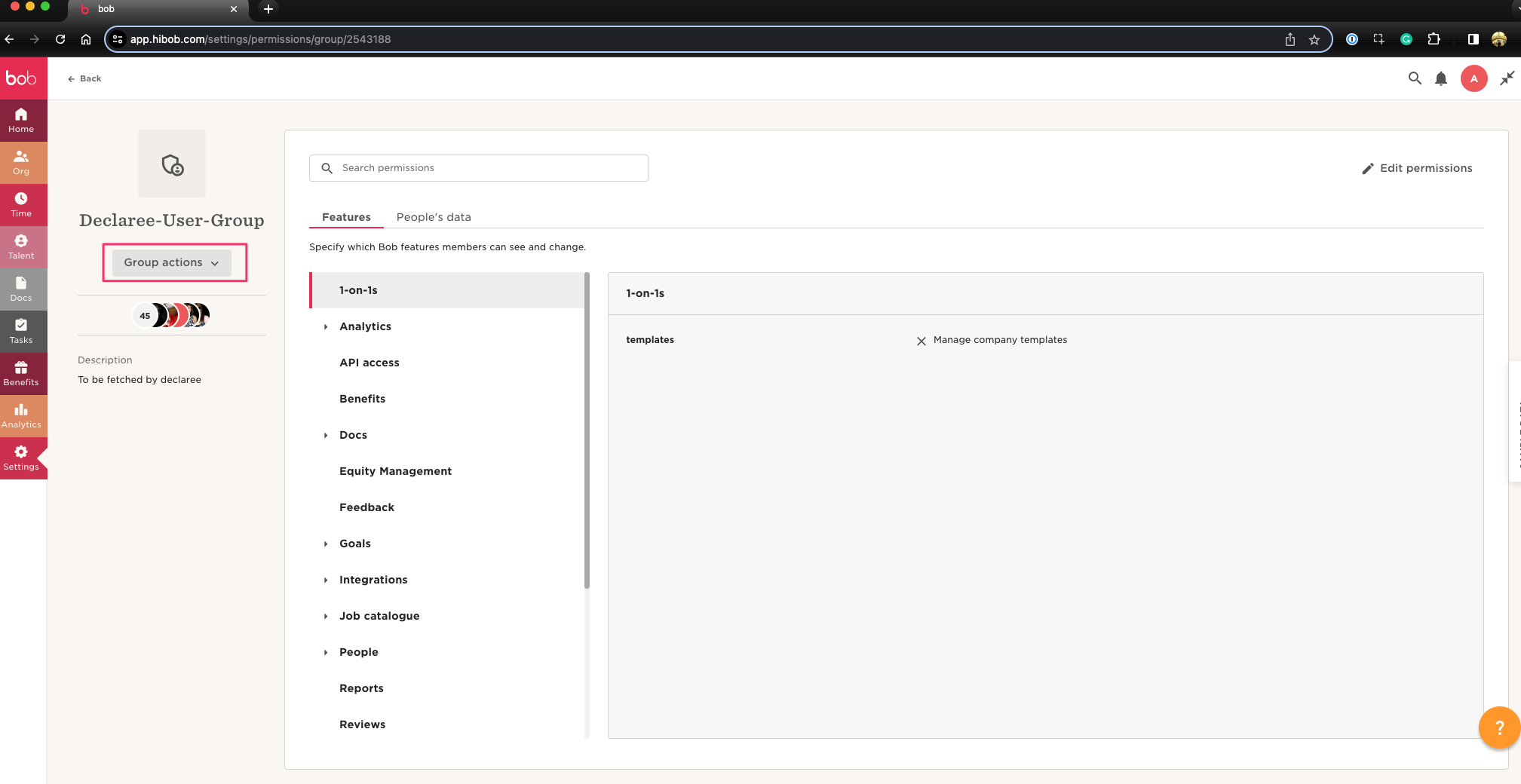
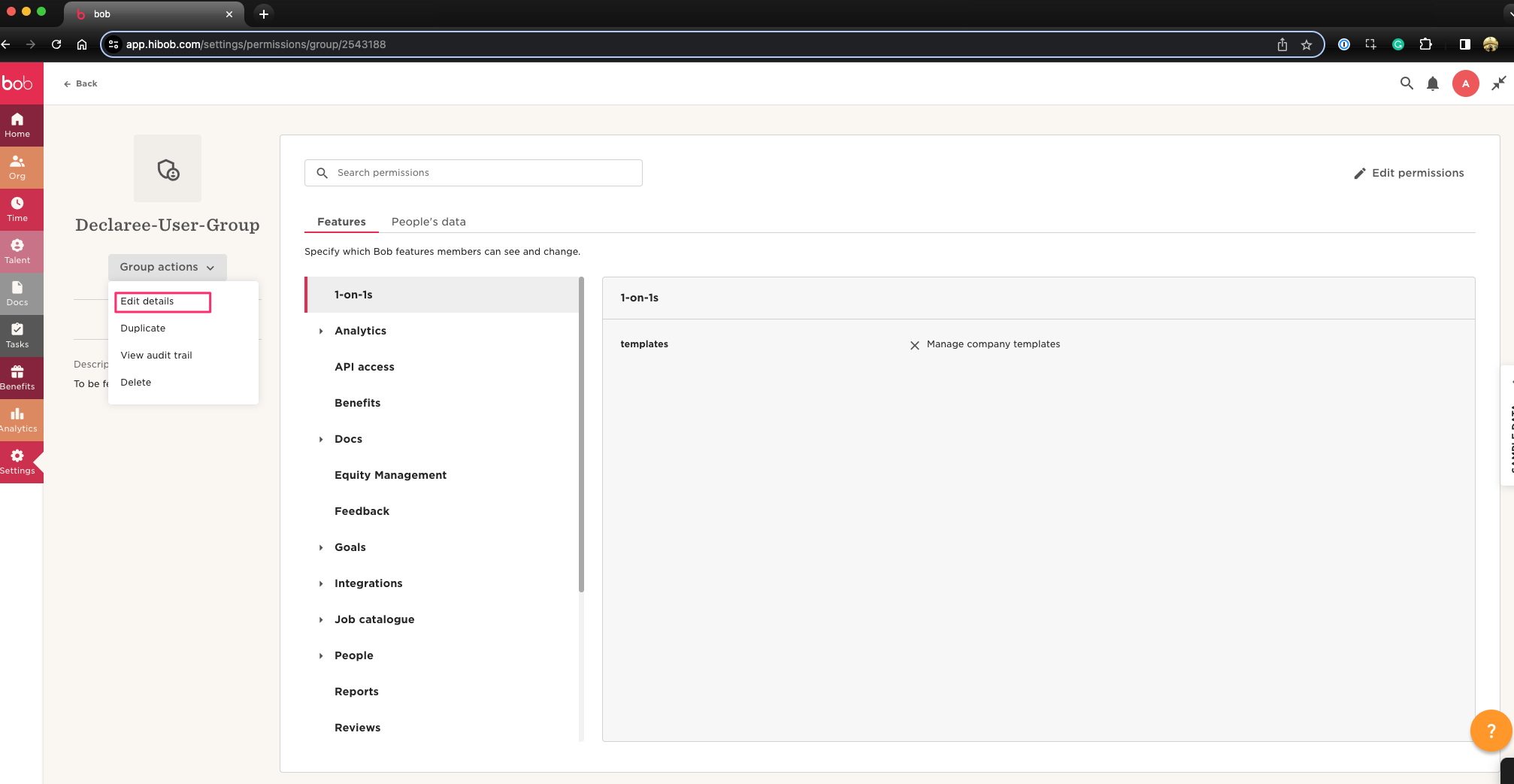
-
Selecteer “Select people by condition” (als dat nog niet is gedaan).
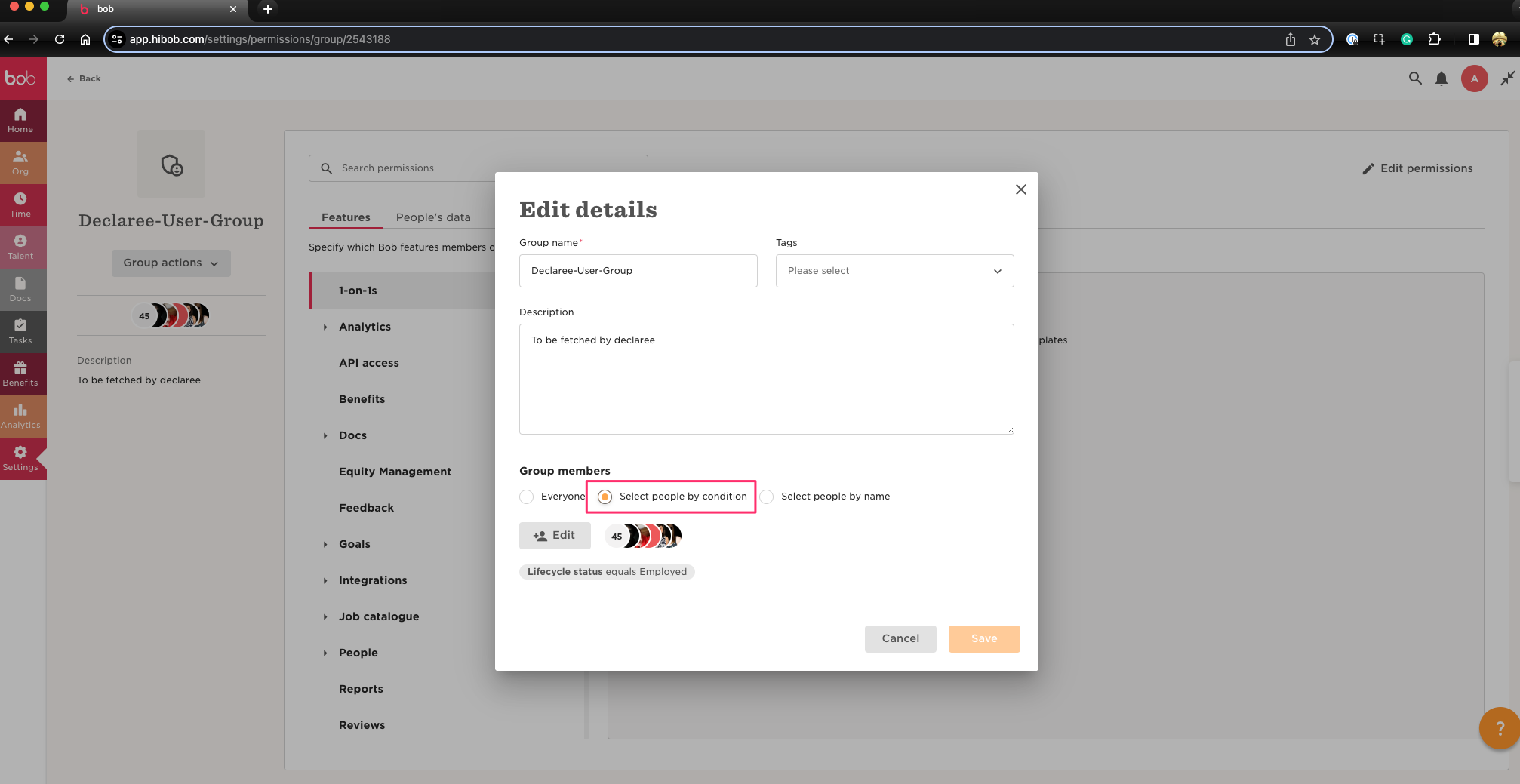
-
Klik op Edit om gebruikers toe te voegen.
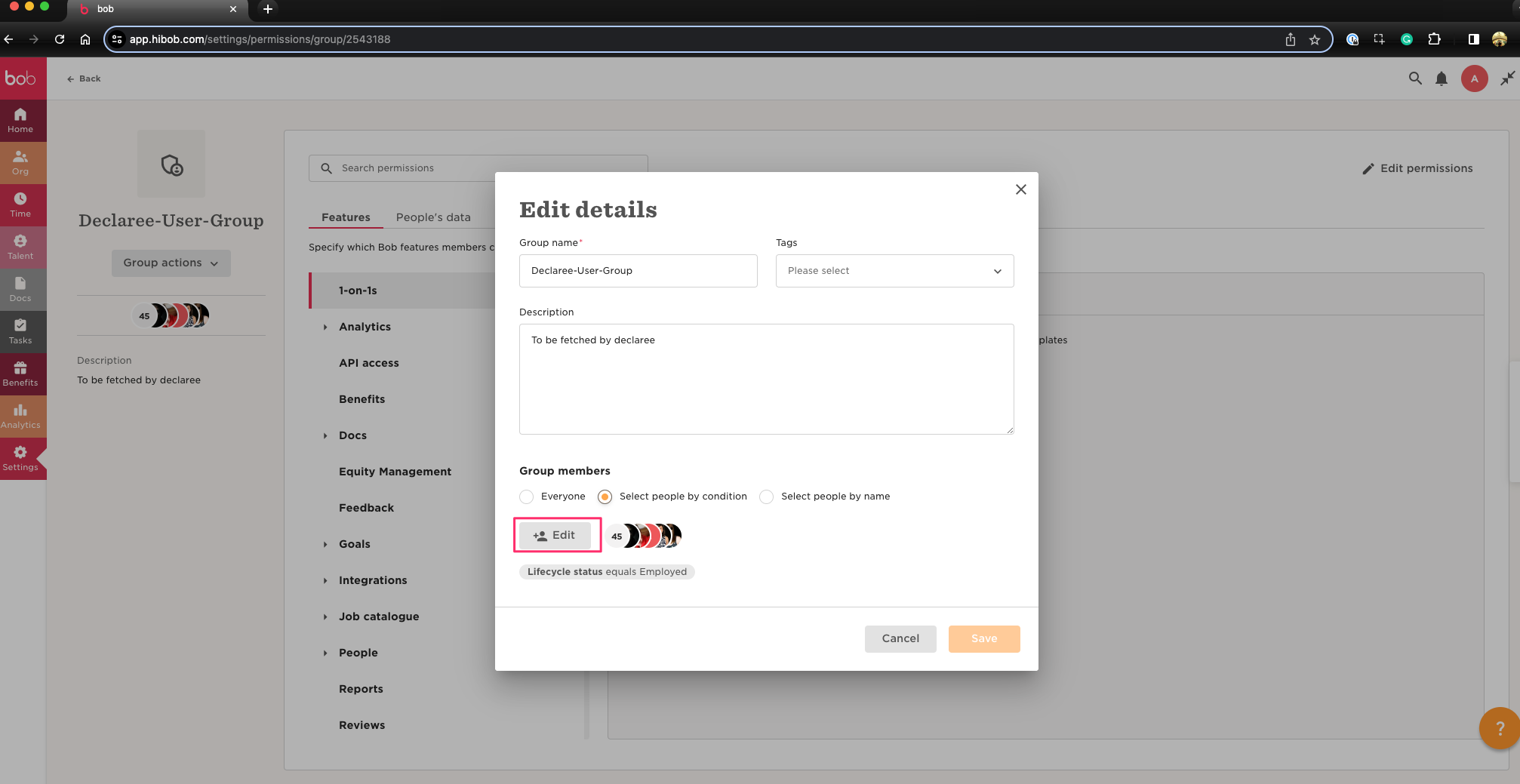
-
In de pop-up:
-
Ga naar Add specific employees
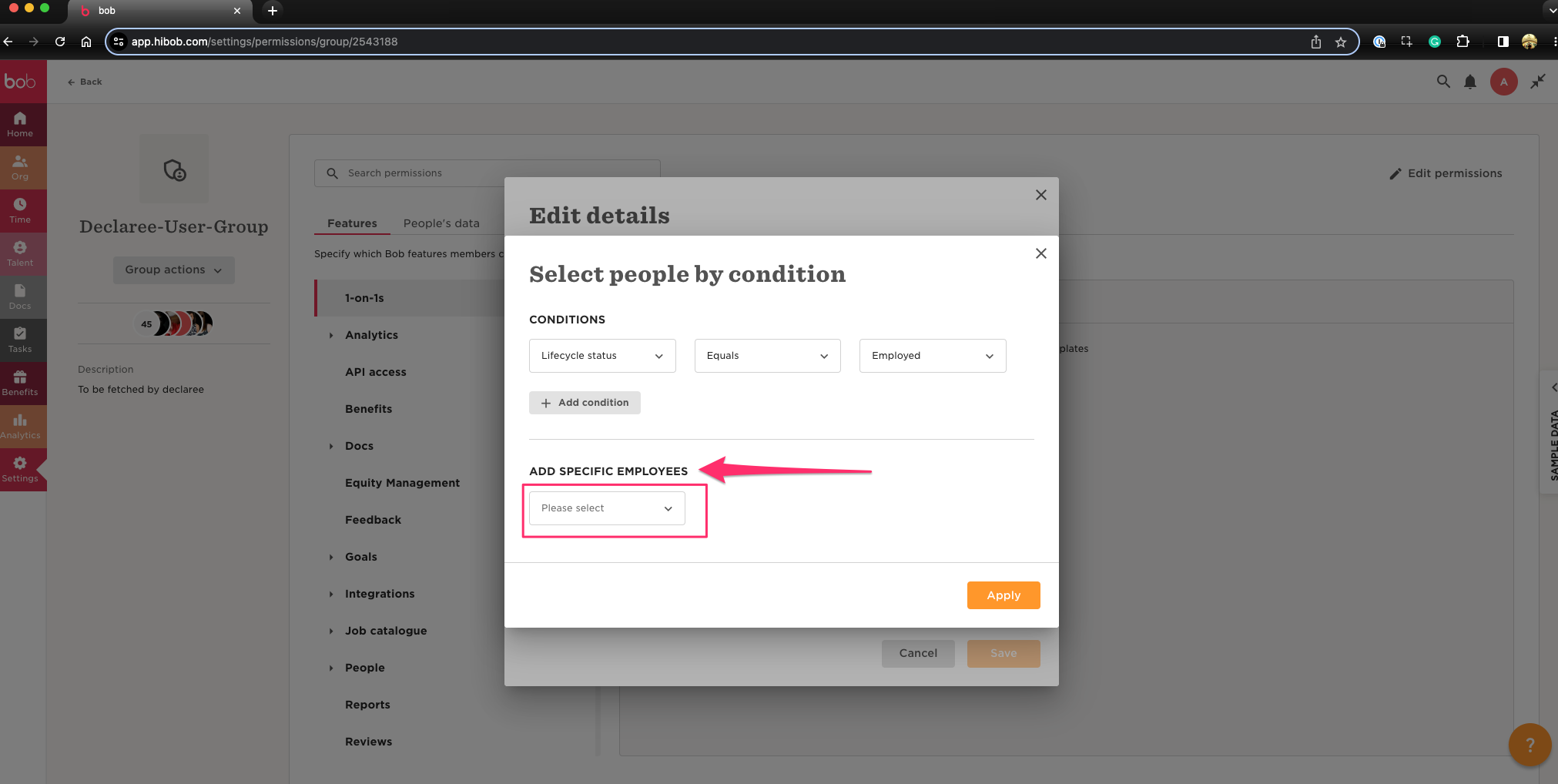
-
Open de dropdown en vink Service Users aan

-
Klik op Apply
-
-
Bevestig met Save
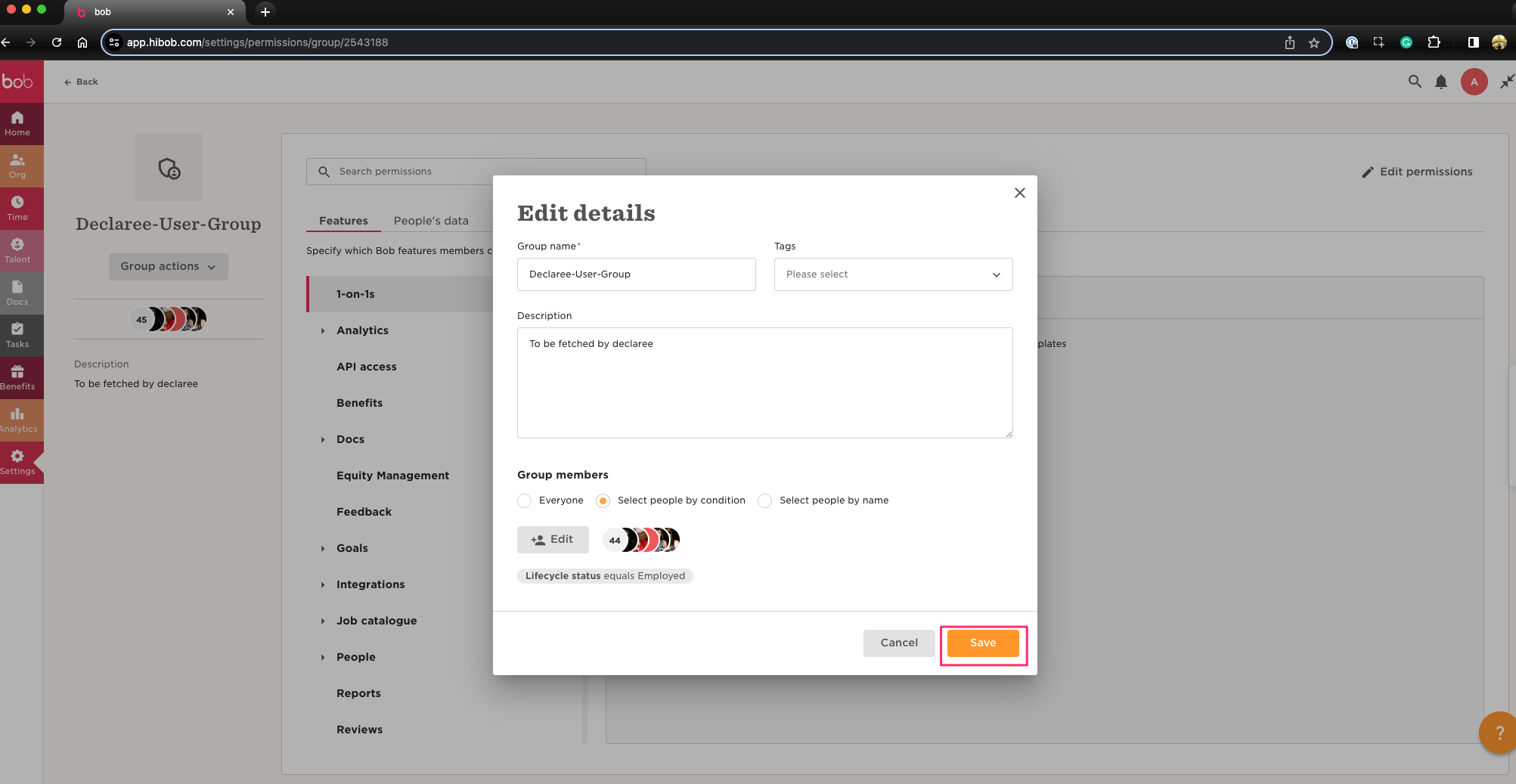
Stap 3 – Activeer de koppeling in Declaree
-
Log in bij Declaree als admin.
-
Ga naar Instellingen → Koppelingen.
-
Kies het HiBob-logo en klik op Connect.
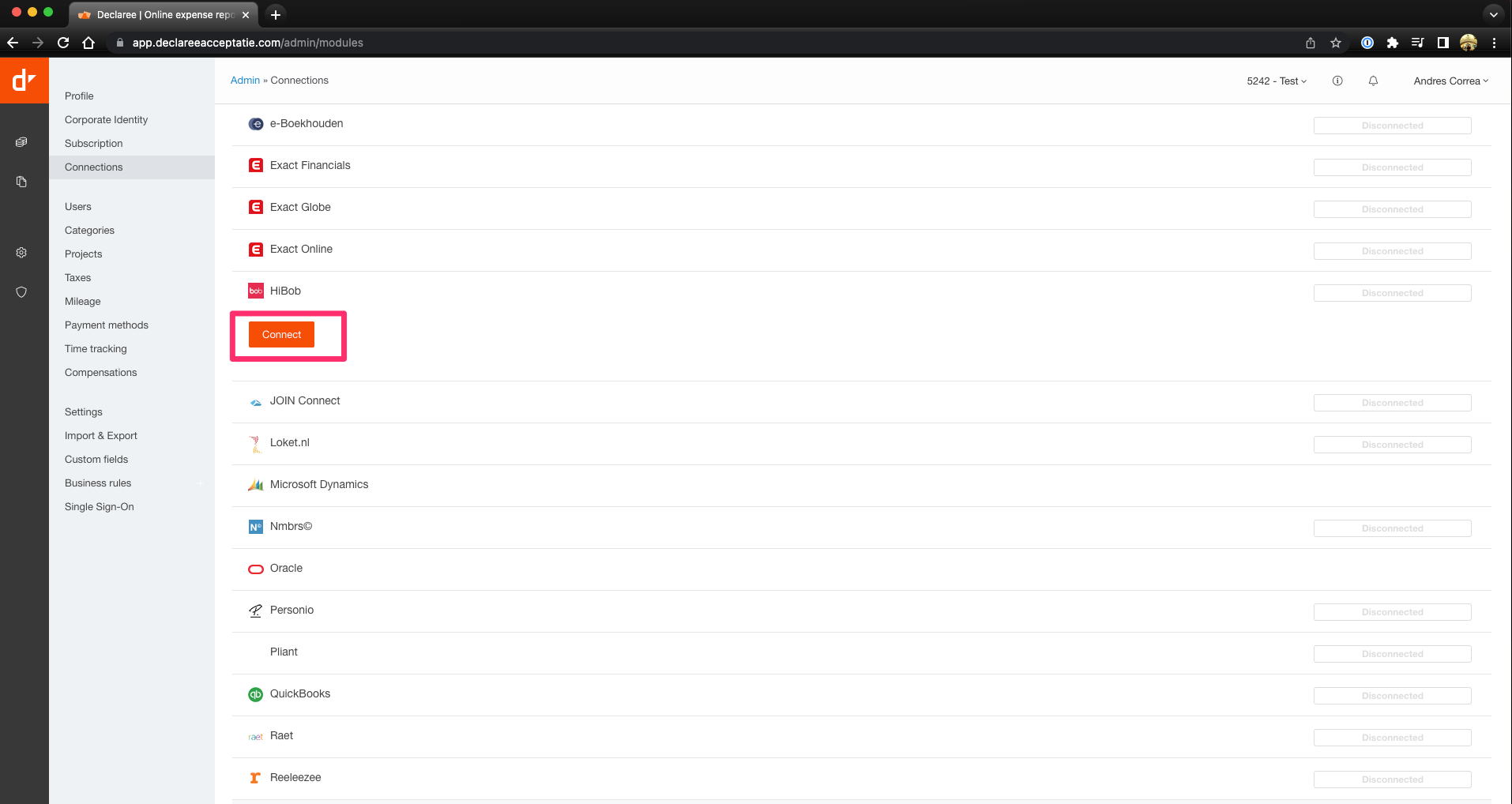
-
Vul het Service ID en de Token in die je eerder hebt opgeslagen.
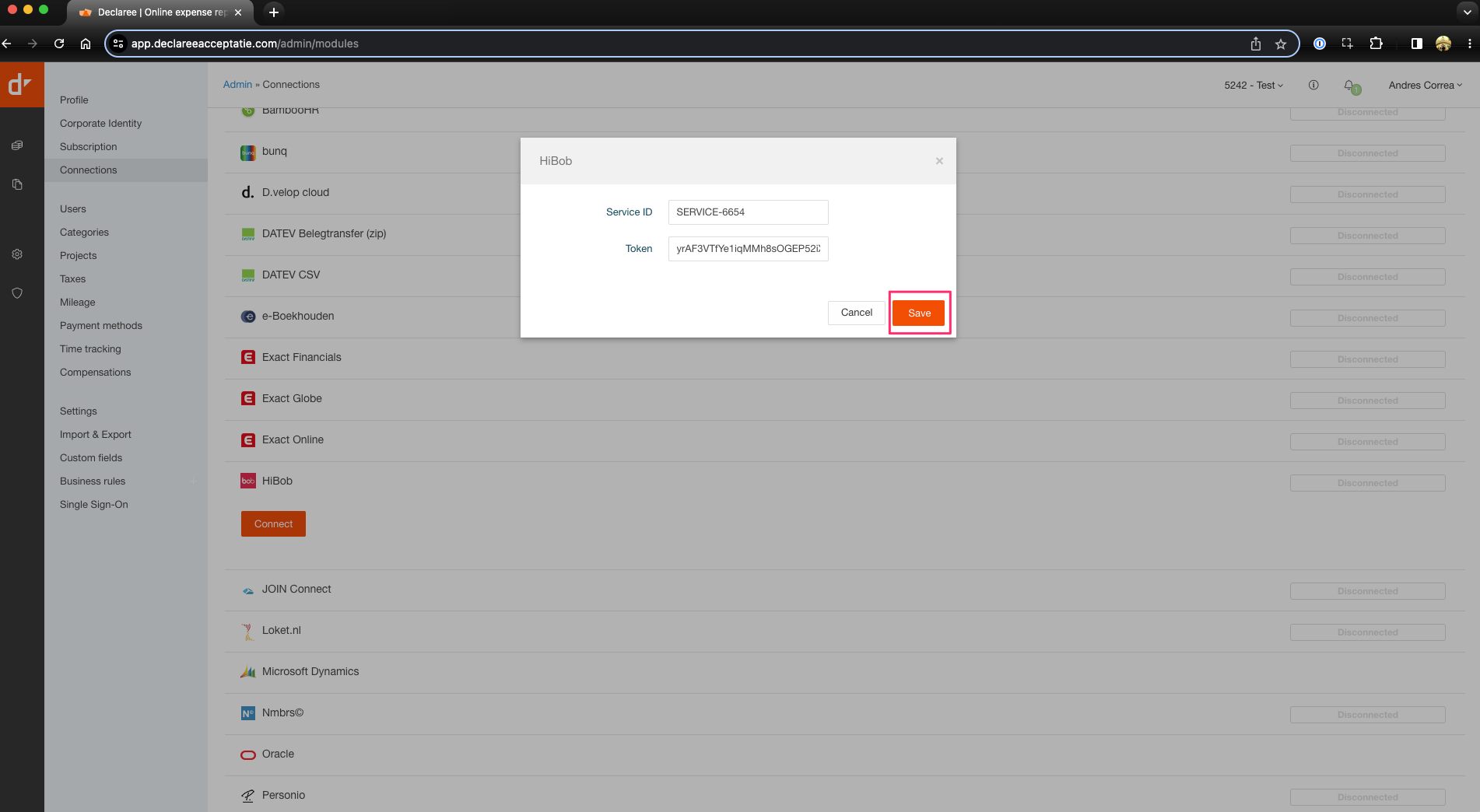
-
Klik op Opslaan.
-
Je kunt nu handmatig synchroniseren met de knop Synchroniseren of wachten tot de automatische sync.
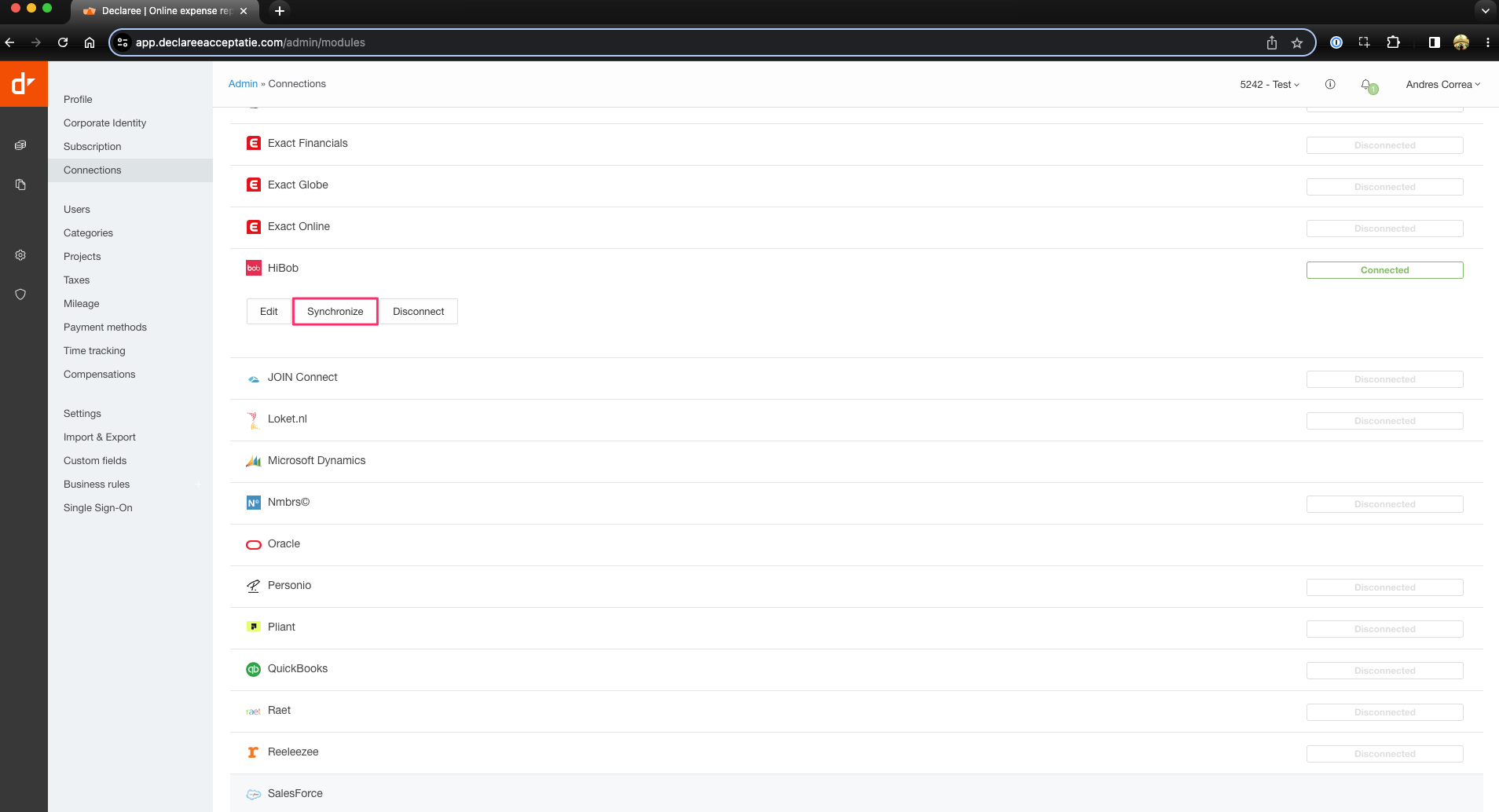
Stap 4 – Zo werkt de synchronisatie
Na het activeren van de koppeling haalt Declaree automatisch gebruikersgegevens op uit HiBob. Dit gebeurt twee keer per dag:
-
In de ochtend: nieuwe gebruikers of updates
-
In de avond: wijzigingen die tussentijds zijn doorgevoerd
Je hoeft dus niets handmatig bij te houden — alles blijft vanzelf up-to-date.
Servicegebruikers beheren of tokens vernieuwen
Wil je een nieuw token genereren of servicegebruikers aanpassen?
-
Ga in HiBob naar Servicegebruikers.

-
Klik op het driepuntjesmenu en kies Token vernieuwen.
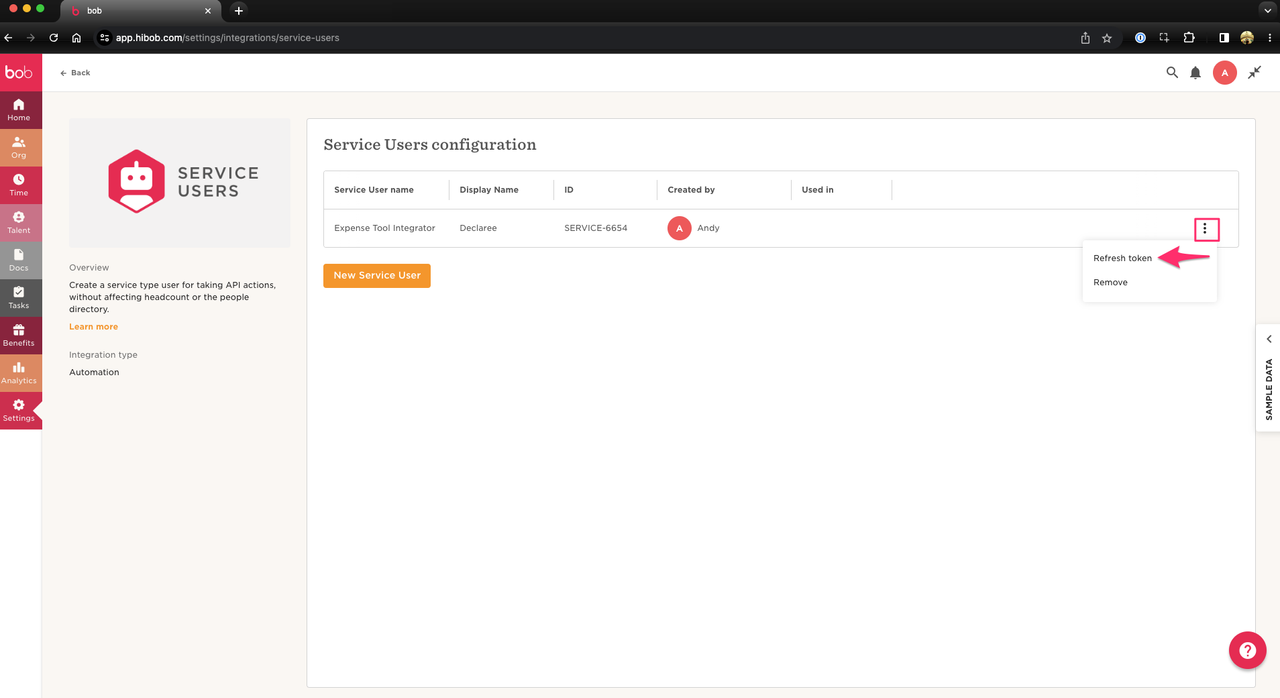
-
Er verschijnt een nieuw token in beeld. Bewaar dit veilig.
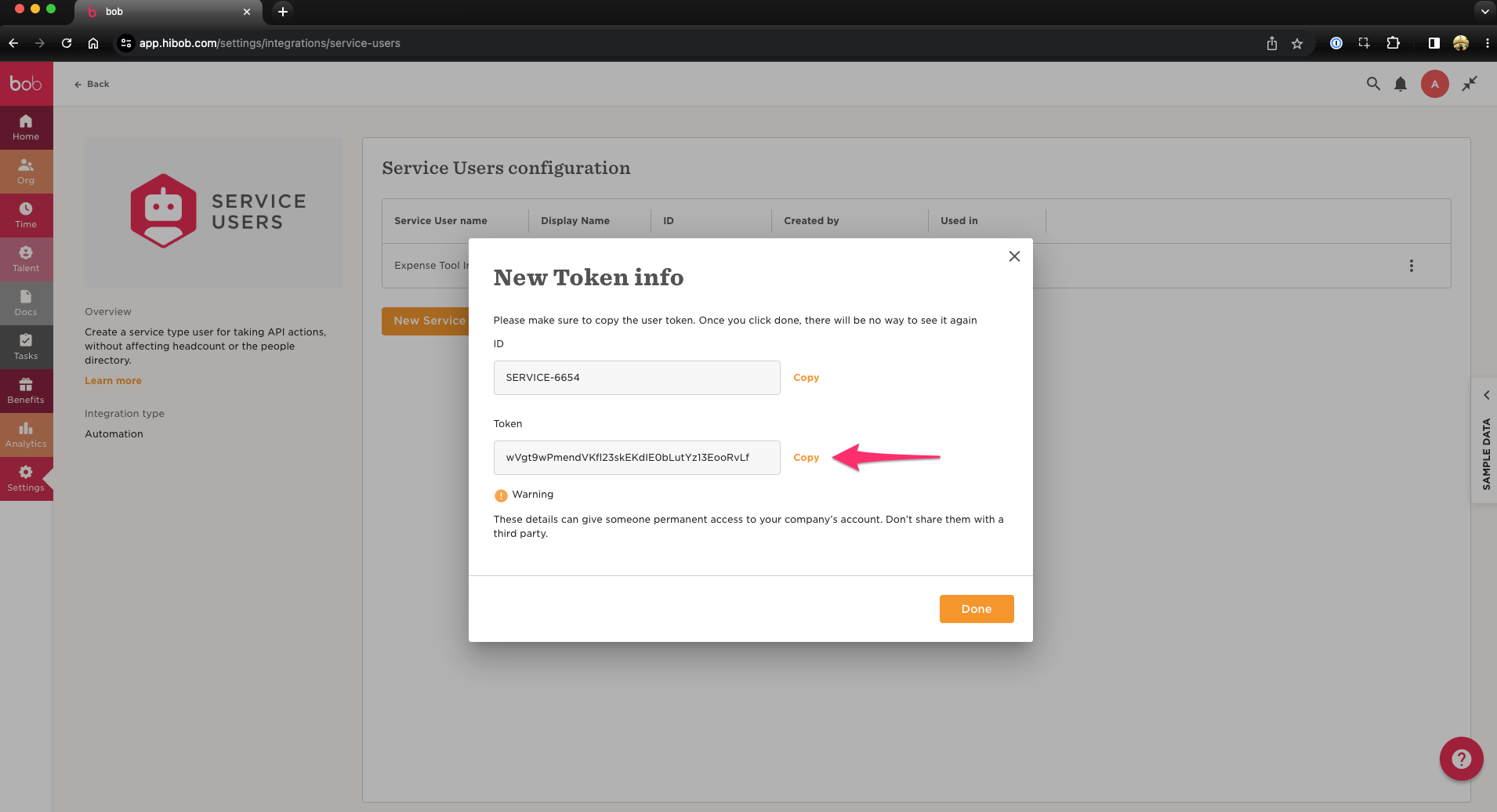
✅ Best practice
Na het instellen van de integratie raden we aan om een paar gebruikers te controleren in Declaree:
-
Zijn naam en e-mail correct overgenomen?
-
Is het account actief?
-
Is de manager (indien van toepassing) goed gekoppeld?
Zo weet je zeker dat alles goed werkt voordat je de koppeling organisatiebreed inzet.
